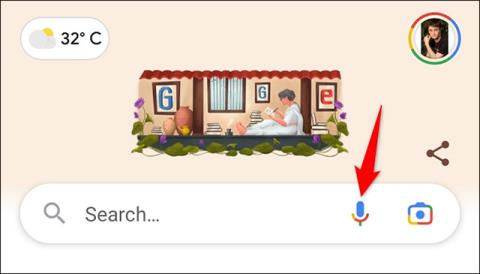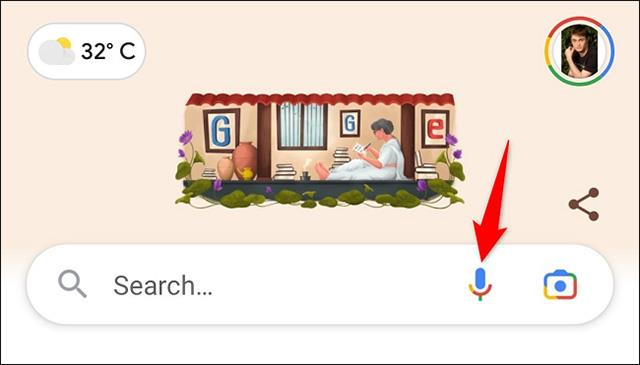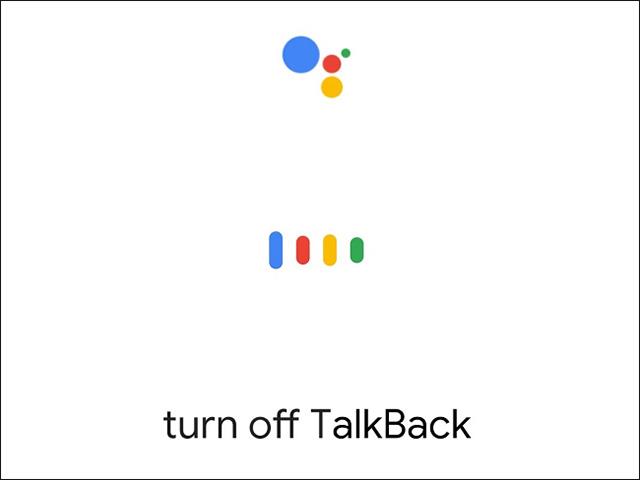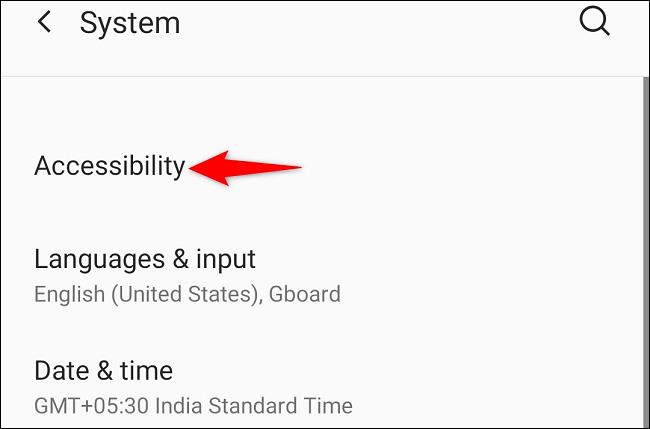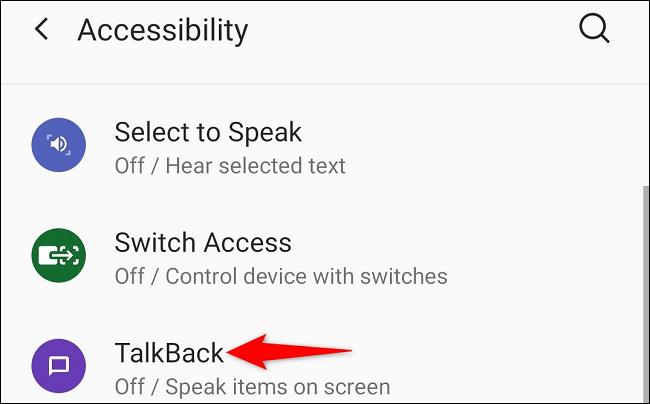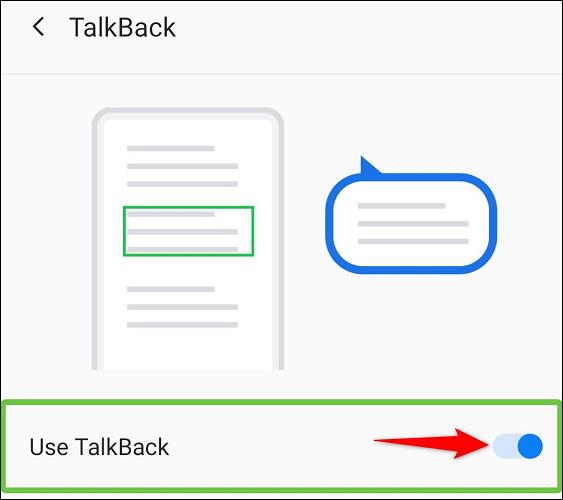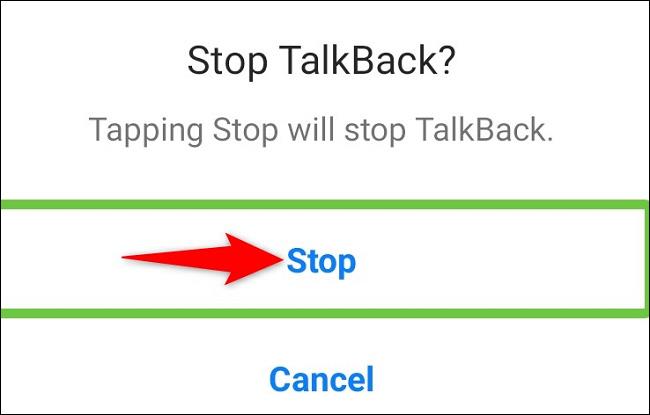„TalkBack“ yra „Android“ įtaisyta pritaikymo neįgaliesiems funkcija, skirta padėti vartotojams skaityti ekrane rodomą turinį. Tiksliau, elementai ir turinys, kuriuos vartotojas liečia, bus skaitomi garsiai, kai ši funkcija įjungta.
„TalkBack“ bus labai naudinga žmonėms, turintiems regėjimo negalią arba esant tokioms situacijoms, kai vartotojai negali žiūrėti į ekraną, bet vis tiek nori suvokti jame rodomą turinį. Todėl, jei galite visiškai įprastai matyti ir skaityti turinį įrenginio ekrane, šią funkciją galite išjungti atlikę vos kelis paprastus veiksmus.
(Tada, jei reikia naudoti „TalkBack“, taip pat galite greitai ją vėl įjungti.)
Naudokite „Google“ padėjėją, kad išjungtumėte „TalkBack“.
Galite paprastai ir greitai paprašyti „Android“ įtaisytojo „Google“ padėjėjo išjungti „TalkBack“ funkciją.
Pirmiausia paleiskite „Google“ padėjėją sakydami „Hey Google“ arba paspauskite ir palaikykite pradžios mygtuką arba paleiskite „Google“ programą ir palieskite mikrofono piktogramą, kad iškviestumėte asistentą – priklausomai nuo to, kaip jį nustatėte. Ši funkcija.
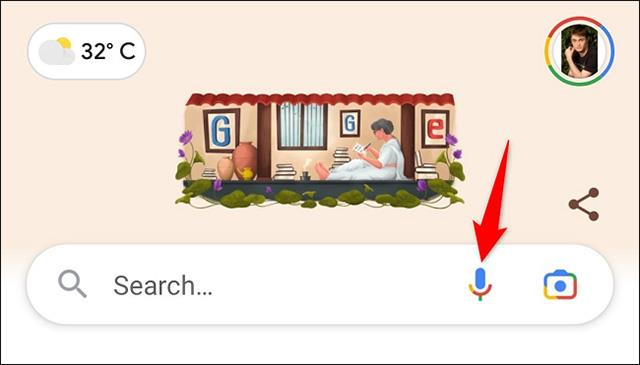
Kai „Google“ padėjėjas bus paleistas ir klausosi, pasakykite šią komandą:
Išjunkite „TalkBack“.
( Patarimas : jei norite ateityje iš naujo įgalinti „TalkBack“, pasakykite „ Turn on TalkBack “).
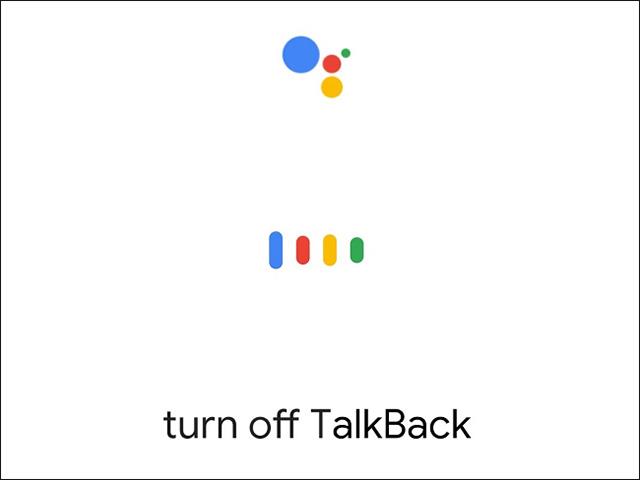
Virtualus asistentas iš karto patvirtins, kad ši funkcija jūsų telefone išjungta.
Naudokite nustatymus, kad išjungtumėte „TalkBack“.
Jei nesate susipažinę su „Google“ virtualiojo asistento naudojimu, naudokite telefono nustatymų programą, kad išjungtumėte „TalkBack“.
Pirma, reikėtų pažymėti, kad dėl Android tinkinimų įvairovės nustatymų elementų pavadinimai šiek tiek skirsis priklausomai nuo kiekvieno tinkinimo. Tačiau sąrankos operacijos iš esmės bus tokios pačios.
Norėdami pradėti, paleiskite programą Nustatymai bakstelėdami krumpliaračio piktogramą pagrindiniame ekrane. Pasirodžiusiame meniu Nustatymai spustelėkite, kad pasirinktumėte Sistema > Prieinamumas .
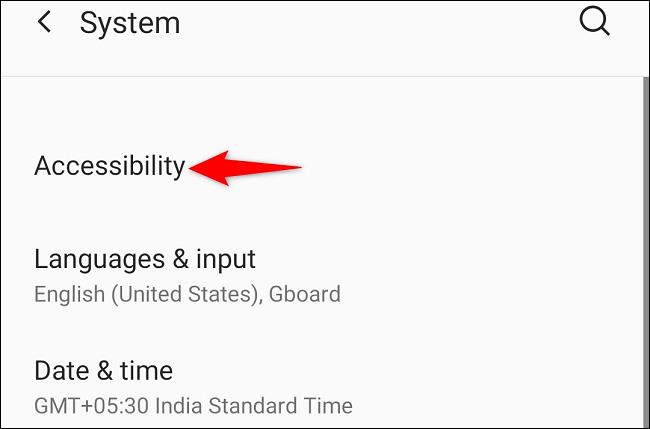
Ekrane „Prieinamumas“ pasirinkite „ TalkBack “.
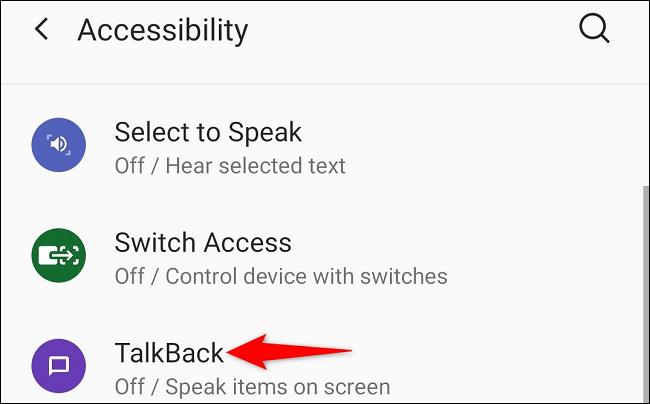
Puslapyje „ TalkBack “ išjunkite parinktį „ Naudoti TalkBack “ .
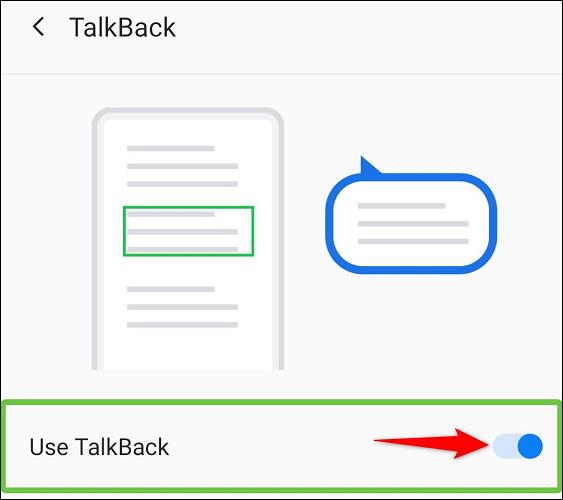
Pasirodžiusiame raginime pasirinkite „ Stop “.
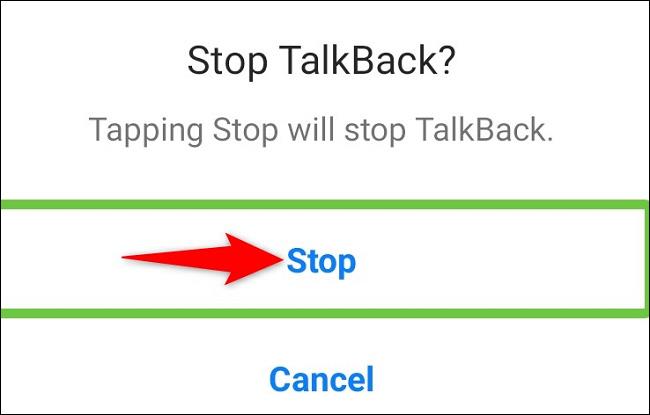
„TalkBack“ funkcija šiuo metu išjungta. Tikimės, kad jums pasiseks.